
雷电模拟器2025最新版
详情介绍
雷电模拟器2025最新版是一款能够让用户在电脑上体验安卓游戏软件的应用。该应用在各方面的性能表现均不错,受到了用户们的深度好评。它的主要卖点就是对于脚本辅助的支持和适配比较好,并且在多开方面做的也不错,一般是工作室以及挂机玩家的心头好,需要使用脚本多开挂机的用户可以使用。
另外,雷电模拟器的兼容性也非比寻常,即便用户的电脑配置一般,也能稳定地模拟运行各类安卓游戏和软件。对游戏玩家来说更是一个实打实的惊喜。因为新版本的性能有着非常大的加强,能够保证游戏稳定顺畅、极速多开、完美兼容。与一般的模拟器相比,雷电模拟器的运行速度也可以说比较快的了,尤其是应用中自带的VT提速功能,可以免费为用户进行游戏加速。再者来说,雷电模拟器的分辨率也非常大,运行手机游戏的时候一些游戏场景中的小细节也可以看得很清楚,再加上其中的多开器功能,你可以同时在模拟器上玩梦幻西游、部落冲突、王者荣耀等游戏,为玩家们带来畅爽的游戏体验。
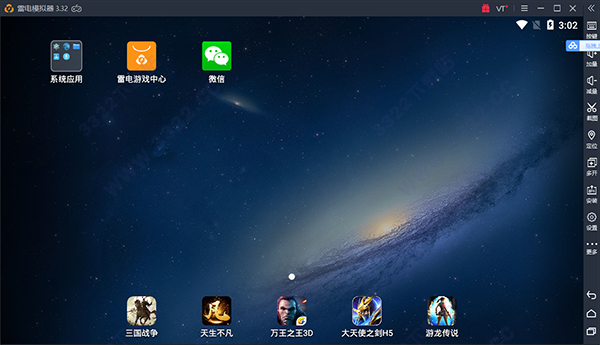
雷电模拟器电脑版特色
1、完美的操控性能
键盘鼠标玩游戏,操作简单方便,单手秒杀手机党。
2、任性的无限多开
挂机,小号多款游戏一起同时不受限制。
3、全新的性能之王
强大兼容各类游戏、操控顺畅、稳定高效。
雷电模拟器电脑版怎么设置最流畅
用雷电模拟器电脑版玩手机游戏,怎么设置才能更流畅呢?小编以和平精英为例,为大家介绍一下相关的步骤教程:
第一步:打开雷电模拟器电脑版,设置好模拟运行的基础参数设置以及清晰度设置。
分辨率设置:普通配置电脑,平板状态下选择1600*900的分辨率。
内存设置:4G内存的电脑建议选择 2G(2048M内存),8G内存的电脑建议设置 4G(4096M),16G以上内存的电脑建议选 8G(8192M)。
CPU设置:建议选择2核。如果你电脑cpu是8核的,那你可以给模拟器分配4核。
必须是登录游戏状态下,才会出现的设置:一般选择720P。
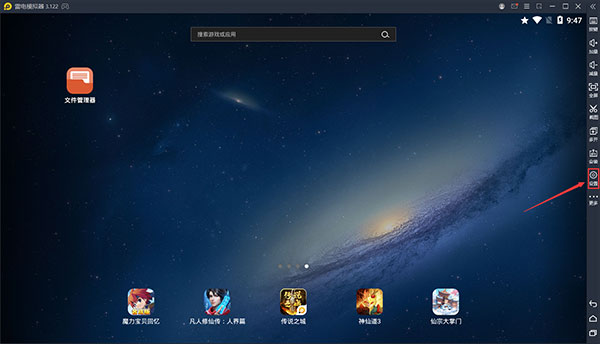
先点击右侧的设置按钮,就会弹出下面的设置参数。
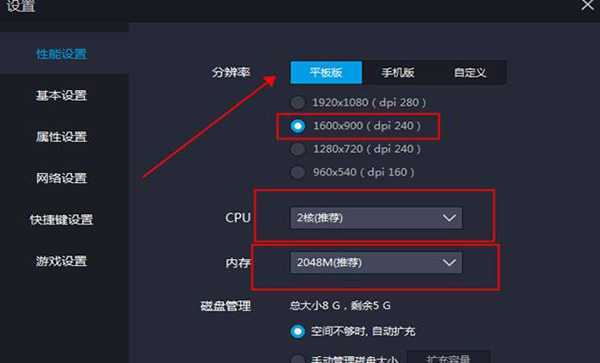
分辨率、内存、CPU设置。
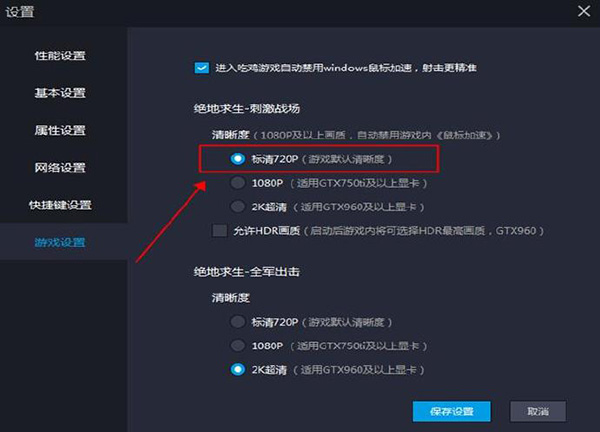
清晰度设置(谨记,流畅比画质要重要,如果能保证流畅度,你可以设置高一点,如果卡,按这个设置)。
第二步:按键设置操作,必须选右键开镜。不要选别的。
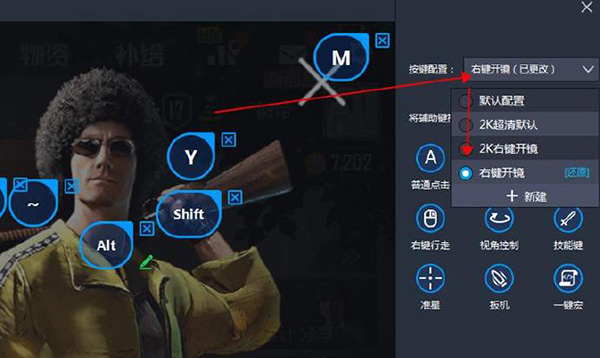
第三步:游戏内画面品质和帧数调整
4G内存 gtx950显卡以下的用户 普通配置:请选择流畅+低或中(选择中可能会卡,要看电脑显卡,如果选择中卡的话就选择低~)。
8G的电脑 gtx950显卡 中等配置:请选择均衡+中高。
16G以及16G以上内存,显卡gtx1050及以上 高等电脑配置:怎么设置都随你选择。
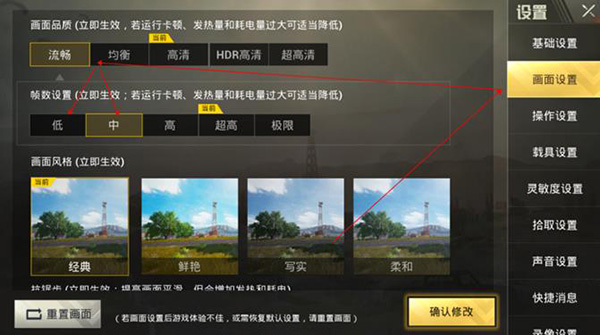
雷电模拟器电脑版怎么多开同一个游戏
第一种简单方法:
1、打开软件后,点击选择右侧的多开多开功能。
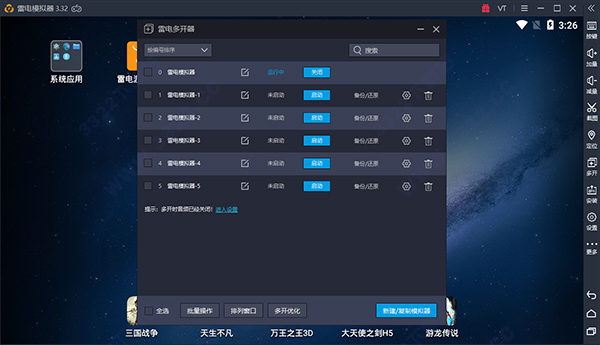
2、点击新建模拟器,点击启动就都能开多款模拟器了。
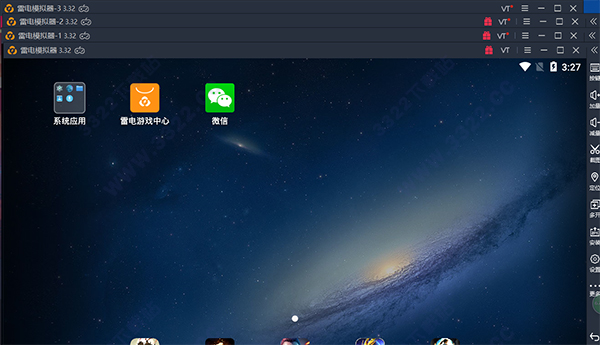
第二种详细方法:
1、新建/复制模拟器
新建添加一个全新的模拟器,或者复制某个模拟器;可以编辑命名模拟器名字,容易区分。
新建模拟器,用来新建一个全新的模拟器,里面是很干净的,很原始的一个环境。
复制模拟器,会copy复制源的游戏、配置、按键等等信息。
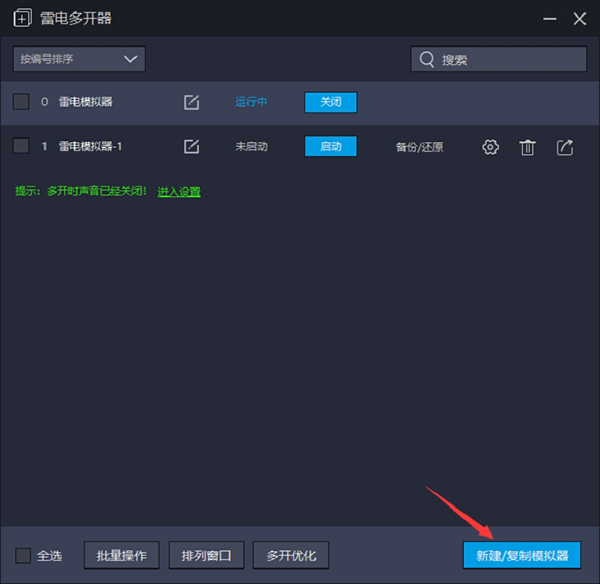
只要电脑配置好,可以支持无限多开。当然也要看电脑的配置哦,配置不好的可能会有些卡顿现象发生。通常多开玩家,只要在默认模拟器上安装好自己需要的APP,设置好分辨率,按键等,多开模拟器就从默认模拟器直接复制就可以了,简单方便省事。

2、启动模拟器
点击一下“启动”按钮即可启动对应的模拟器。如果模拟器处于启动状态,会显示“关闭”按钮。
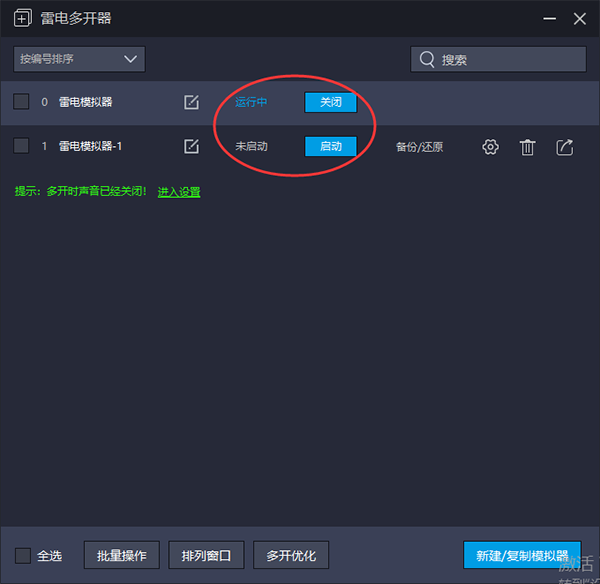
3、备份/还原
可以对点击的模拟器进行备份,或者是还原操作。处于启动的状态的模拟器是无法在雷电多开器界面创建快捷方式,设置,删除,备份还原等操作的。
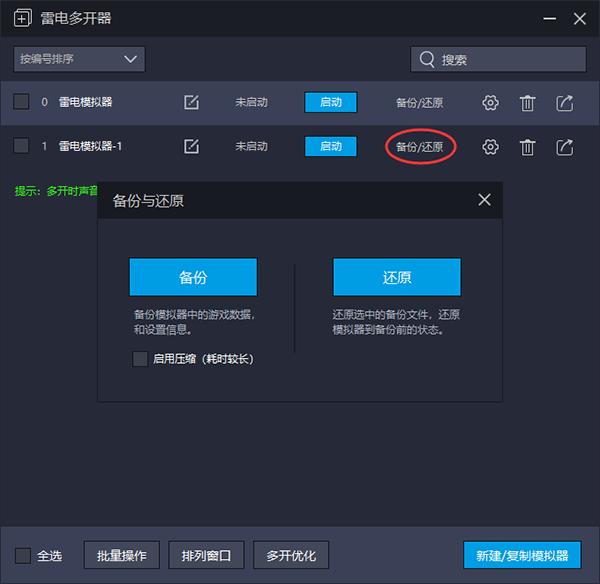
4、设置/删除/创建桌面快捷方式
设置:点击设置调整单个模拟器的CPU,内存,分辨率,磁盘管理设置等,功能和模拟器启动之后右上角的设置内基本是一样的。
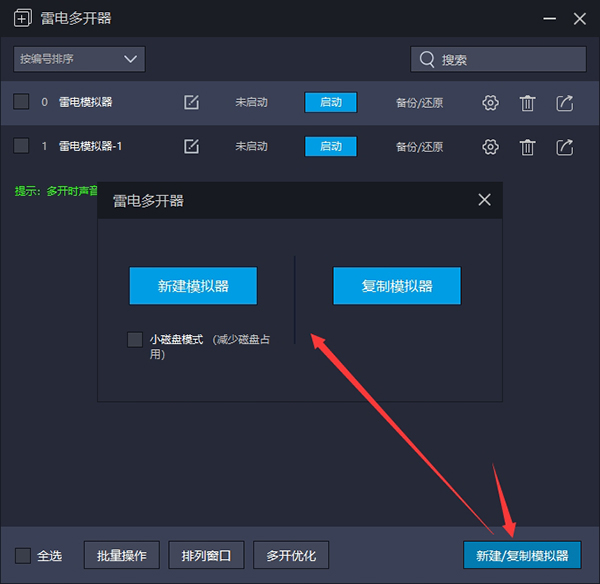
删除模拟器:点击删除这个按钮,即可删除该模拟器(删除后所有数据会没了,如果有重要数据,请先点“备份”按钮,备份好模拟器)。
创建桌面快捷方式:创建之后快捷方式会出现在电脑桌面,可以单独点击启动。
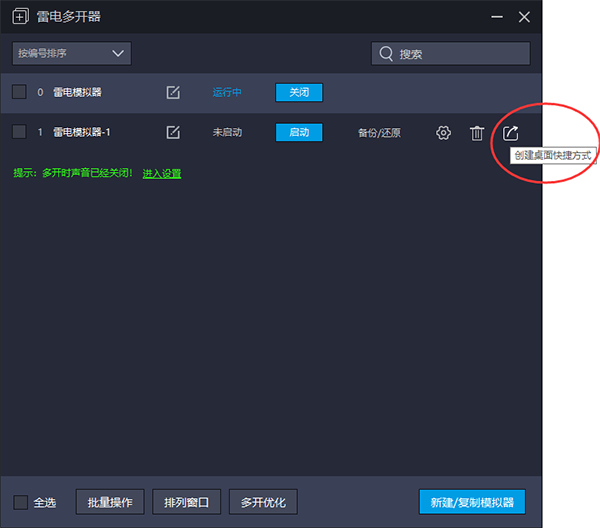
5、排序/搜索
排序功能可以设置按编号排序,按时间排序,按名字排序。
搜索功能是针对模拟器比较多的用户使用的,搜索想要查找的那个模拟器的名字,然后点击后面的“放大镜”按钮,即可搜索。
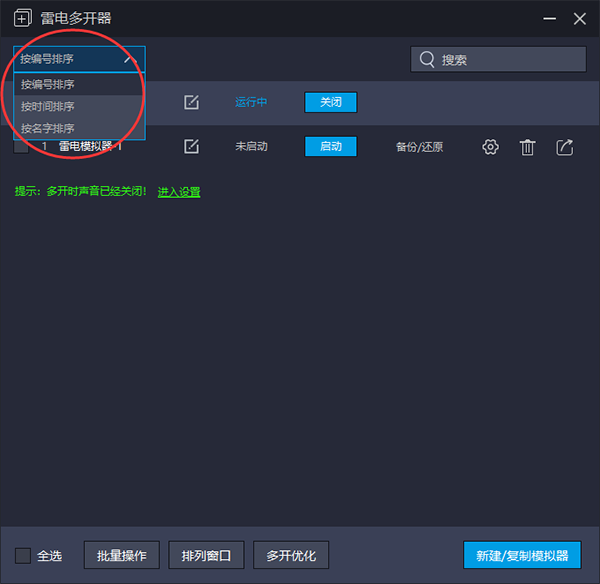
软件亮点
1、Android5.1.1内核
雷电安卓模拟器是国内全自研的安卓模拟器。从2016年6月份发布第一个版本,平均15天更新一个版本,并且在2.0版本上采用了5.1.1的安卓内核。
2、兼容优化
雷电安卓模拟器2.0开始,可以兼容Intel、AMD、x86等多种厂商硬件,Windows XP/Vista/7/8/8.1/10等多样系统。基于Android5.1.1内核的雷电安卓模拟器兼容市面上99%的游戏和应用。
3、按键自定义
对手游的按键增加了连击和旋转视角的按键,以实现一键连点和3D手游里实现360°全方位平滑旋转,原生支持手柄,即插即用,不需要其他映射软件。对有按键需求的游戏都配了一套默认按键,在每次打开游戏时会有提示弹出,用户可以直接使用或根据自身习惯清除后重新配置按键。
4、按键齐全,一键操作多开
雷电安卓模拟器的多开优化方案加入批量操作功能,实现一键多开,关闭模拟器,自动排列窗口,批量新建,复制等功能。方便几十开甚至上百开的用户管理模拟器。
更新日志
v9.1.42版本
1. 更新了《金铲铲之战》辅助工具,支持一键设置4k分辨率。
2. 修复了《荒原曙光》画面异常的问题。
3. 优化了《荒原曙光》的内存占用。
4. 优化了《镭明闪击》资源加载资源的速度。
5. 修复了一些bug,改进用户体验。
其他版本
更多-

雷电9模拟器最新版 v9.1.42官方版 PC模拟器 / 512.09M
-

雷电模拟器32位低配版 v3.127官方版 PC模拟器 / 242.88M
-

雷电5模拟器稳定版 v5.0.82官方版 PC模拟器 / 460.27M
-

雷电模拟器3经典版 v3.127官方版 PC模拟器 / 242.88M
-

雷电模拟器国际版本 v9.1.24.2官方版 PC模拟器 / 724.67M
-

雷电模拟器小米版 v3.65 PC模拟器 / 233.49M
-

雷电模拟器4经典版 v4.0.83官方版 PC模拟器 / 448.3M
猜您喜欢

- 游戏多开软件
- 在电脑上同时运行多个游戏或应用程序是许多玩家和用户所需要的功能之一,游戏多开电脑软件的出现满足了这一需求。本次小编就为各位小伙伴整理了多款电脑版多开器,这些程序多开软件具备稳定的性能、简单易用的界面以及良好的兼容性,让用户能够轻松地管理多个游戏客户端或应用程序,实现同时进行多个任务的便捷体验,带来更灵活、更高效的使用体验,有需要的小伙伴快快下载体验吧!
-

-

雷电模拟器2025最新版 v9.1.42 PC模拟器 / 512.09M
-

V5程序多开器电脑版 v0.1免安装版 桌面工具 / 392K
-
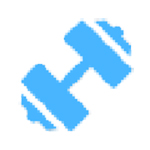
吾爱程序多开器电脑版 免安装版 桌面工具 / 88K
-
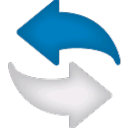
程序通用多开器绿色版 v2.8免安装版 桌面工具 / 515K
-

逍遥模拟器电脑版 v9.2.0官方版 PC模拟器 / 11.62M
同类软件
相关文章
- 教程
网友评论
共0条评论分类列表
类似软件
-

windroye模拟器 v2.9.0官方版 PC模拟器 / 280.55M
-

魔方模拟器电脑版 v0.0.0.64官方版 PC模拟器 / 12.51M
-

夜神模拟器安卓12测试版 v7.0.6.2官方版 PC模拟器 / 582.3M
-

雷电模拟器3经典版 v3.127官方版 PC模拟器 / 242.88M
-

果盘游戏电脑版 v5.3.1.0 手机工具 / 29.12M







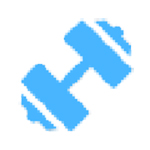
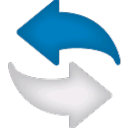





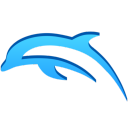





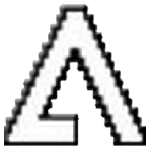

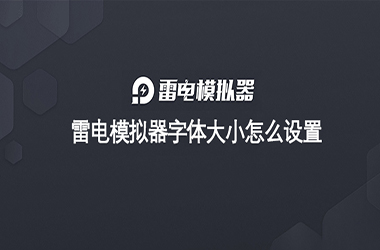
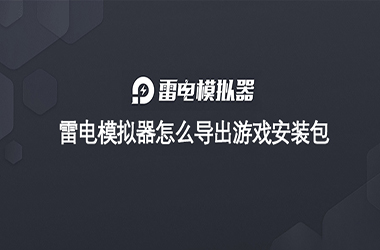













 赣公网安备 36010602000087号
赣公网安备 36010602000087号